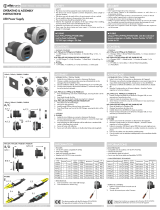La página se está cargando...

1
EN NL FR DE ES SE
1 Introducción
1.1 Presentación de Victron Energy
Victron Energy ha establecido una reputación internacional como diseñador y fabricante líder de sistemas energéticos. Nuestro
departamento de I+D es la fuerza que mantiene esta reputación. Se encuentra siempre buscando nuevas maneras de incorporar la
última tecnología en nuestros productos. Cada paso adelante significa valor añadido, en forma de características técnicas y
económicas.
1.2 Presentación de Victron Remote Management (gestión a distancia de Victron)
Victron Ethernet Remote (VER)
El Victron Ethernet Remote es un módem GSM/GPRS con varias interfaces:
• Un puerto serie para controlar un dispositivo VE.Bus o un monitor de baterías BMV. Un dispositivo VE.Bus podría ser, por
ejemplo, un cargador/inversor Multi, un inversor o un Quattro.
• Un puerto Ethernet para el control remoto vía Internet/Intranet (a un servidor central y como unidad autónoma con servidor
web incorporado).
• Una conexión USB para PC con fines de configuración.
Victron Remote Management (VRM)
Victron Remote Management es el nombre de un sistema que consiste en un módem y una página web de seguimiento.
Para ver el sistema: diríjase a https://vrm.victronenergy.com, y acceda a “Victron Remote Management” a través del menú “Login” que
se encuentra en la parte superior derecha de la página.
Nombre de usuario: demo@victronenergy.com
Contraseña: vrmdemo

2
2 Antes de empezar
2.1 Contenido de la caja
El embalaje del VER debería contener lo siguiente:
Victron Ethernet Remote
Adaptador Ethernet
Bridas de montaje
Antena GSM
Cable de alimentación con fusible
MK2.2A
Cable serie (DB-15 macho a DB-9 macho)
Cable USB para configuración mediante ordenador
2.2 Accesorios opcionales
• Cable de red (UTP) para conectar el módem a su red;
• Tarjeta SIM con el PIN de seguridad desactivado;
• Kit de conexión entre Global Remote y BMV-60XS (VGR900100000).

3
EN NL FR DE ES SE
2.3 Instalación
1. Apuntar el número IMEI.
Antes de montar el módem, apunte el número IMEI en en espacio previsto para ello en la contraportada de este manual. Se trata
de un número de 15 dígitos que sirve para identificar su módem al abrir una cuenta en el sitio web del VRM,
https://vrm.victronenergy.com.
2. Conecte el adaptador Ethernet al módem y conéctelo a su conmutador o router.
3. Conexión a un VE.Bus o BMV.
a. Para el VE.Bus, utilice el cable DB-15 macho a DB-9 macho, suministrado con el módem. Conecte el MK2.2A al cable serie.
Conecte el extremo contrario del MK2.2A a su sistema VE.Bus con un cable RJ45 UTP.
b. En el caso del BMV, conecte el Global Remote al cable conector del BMV-60xSentre el BMV y el Ethernet Remote. Este
cable debe comprarse por separado.
4. (opcional) Inserte la tarjeta SIM y monte la antena.
5. Utilice el cable de alimentación suministrado para alimentar el Victron Ethernet Remote. El rango de tensión permitido se
encuentra entre 5,5 y 32 VCC.
6. Comprobar el LED indicador de tensión.
El LED indicador de tensión es rojo y se encuentra al lado de la ranura de la tarjeta SIM. El LED deberá estar encendido
permanentemente en ROJO cuando no esté utilizando una tarjeta SIM. Cuando esté utilizando una tarjeta SIM, deberá
parpadear, indicando que está conectado a la red GSM. Para más información sobre el LED rojo, consulte la capítulo 5.1.
7. Compruebe el LED de la Ethernet.
Estos LED están situados junto al enchufe USB. El LED de enlace, verde, debería estar encendido. El LED de actividad,
amarillo, parpadea si hay actividad en el segmento ethernet.
Diagrama del VER con BMV
Diagrama del VER con VE.Bus
12/24Vcc (cable de batería con
fusible incl
uido con el VER)
Cable serie DB15 a
DB9 (incluido con el
VER)
Interfaz MK2
(incluido con el
VER)
RJ45 UTP (no
incluido)
VGR900100000 – Kit de
connexión de Global
Remote a BMV-
60XS (no
incluido con el VER)
Cable RJ12 UTP
(incluido con el
BMV)
12/24Vcc (cable de batería con
fusible incluido con el VER)

4
2.4 Configuración
Para la configuración inicial se recomienda utilizar el software de configuración del dispositivo, el VGR Configure. Este software puede
descargarse desde nuestro sitio web.
1. Descargue, instale y arranque el VGR Configure en su PC.
2. Conecte el Ethernet Remote a su PC con el cable USB suministrado.
3. Abra la primera pantalla de configuración ‘Change general settings’ (cambiar parámetros generales).
4. Seleccione el tipo de dispositivo conectado en ‘Monitored device’. (dispositivo controlado).
5. Sincronice el reloj del Ethernet Remote con el del ordenador pulsando el botón correspondiente.
6. Para aplicar los nuevos valores pulse el botón Save (guardar) y espere a que aparezca de nuevo la interfaz del Ethernet
Remote una vez aceptados los nuevos valores.
7. Seleccione el menú Change network settings (cambiar parámetros de red) y en la pestaña Ethernet configure/compruebe los
valores IP. Pregunte a su administrador de red la configuración correcta (si piensa usar el VER en modo autónomo, consulte
la sección consejos en 3.1).
8. Configure/compruebe los parámetros SNMP en la pestaña correspondiente (si fuese necesario). Ver 3.2 para más
información.
9. Seleccione la pestaña Web interface si desea cambiar los valores por defecto de las credenciales HTTP. Ver 3.1 para más
información.
10. Para aplicar los nuevos valores pulse el botón Save (guardar) y espere a que aparezca de nuevo la interfaz del VER tras
aceptar los nuevos valores.

5
EN NL FR DE ES SE
3 Utilización del Victron Global Remote
Se puede consultar la información de su sistema Victron de cuatro formas distintas.
- Modo autónomo (sitio web incorporado).
- Modo web (registrando datos en el sitio web de Victron Remote Management).
- SNMP (Simple Network Management Protocol - protocolo simple de gestión de redes).
- Mensajes de texto SMS.
Todos estos modos pueden utilizarse simultáneamente. El modo autónomo siempre está disponible, El modo Web requiere una
conexión a Internet. El modo SMS está disponible cuando el Ethernet Remote está registrado en una red GSM.
3.1 Modo autónomo
En este modo, los datos reales se controlan mediante el navegador de Internet. No se necesita ninguna conexión a Internet. El
protocolo DHCP asigna por defecto los valores IP automáticamente. Los valores IP actuales pueden consultarse usando el software de
VGR Configure.
Consejo: Pida a su administrador de red que configure el servidor DHCP para que asigne siempre la misma dirección IP al VER. La
dirección MAC de Ethernet (6 bytes hexadecimales separados por signos de punto y coma) se encuentra en la parte inferior del
módem. Otra opción es la de asignar una IP estática utilizando el software de VGR Configure.
Abra el navegador de Internet en el PC, introduzca la dirección IP de su VER en el campo de direcciones del navegador y aparecerá la
página de inicio del mismo. Por ejemplo:

6
Para controlar los dispositivos conectados al VER haga clic en Show system state(mostrar estado del sistema). Por ejemplo:

7
EN NL FR DE ES SE
Para ver los ajustes actuales del VER haga clic en VER settings(Ajustes VER). Por ejemplo:
Nota: Estas páginas se actualizan automáticamente cada 5 minutos.
3.1.1 Cambio de los ajustes del VER con el navegador.
Para configurar el VER, diríjase a "VER Settings" y pulse el botón Update (actualizar). Se le pedirá un nombre de usuario y una
contraseña. El nombre de usuario por defecto es admin y la contraseña victron_vrm.
Para cambiar las credenciales por defecto, utilice el software de VGR Configure. También podrá prohibir la actualización del VER
mediante un navegador de Internet. seleccione No authentication (Sin autenticación).
Nota: Para configurar la IP estática a través del navegador, introduzca en primer lugar los valores de la dirección IP estática, ponga la
opción "obtain an IP automatically" (obtener IP automáticamente) en off y a continuación registre dichos valores pulsando el botón
Update (Actualizar).

8
3.2 Modo Web
Por defecto, el Ethernet Remote intenta registrar datos periódicamente en el sitio web central, https://vrm.victronenergy.com, para su
posterior consulta. Para ello, el Ethernet Remote debe tener acceso a Internet a través de su red de área local o de la red GPRS.
Para revisar estos datos, diríjase a https://vrm.victronenergy.com y cree una cuenta. Una vez se haya registrado, haga clic en “Add a
site link” (añadir el enlace a una página web) que se encuentra en la izquierda de la pantalla, introduzca el número de serie de su VER
que se encuentra en la caja suministrada, y después haga clic en “Add site button” (añadir botón para el sitio web). Su dispositivo no
aparecerá en la lista de la parte superior izquierda de la página. Seguramente querrá cambiar la descripción del dispositivo por algo
más representativo.
Consejo: Se pueden añadir varios dispositivos a una misma cuenta.
Haga clic en la descripción del dispositivo en la parte superior izquierda para ver los datos.
Nota: Pregunte a su administrador de red si necesita un servidor proxy HTTP para acceder a los sitios web en Internet. En ese caso,
deberá configurar el servidor proxy HTTP con la ayuda de la herramienta correspondiente de VGR Configure.
3.3 SNMP
La opción SNMP (Simple Network Management Protocol - protocolo simple de gestión de redes) está activado de fábrica. Compatible
con SNMPv1 y SNMPv2c. Admite los sistemas MIB (RFC1213) y UPS MIB (RFC1628).
Soportes de UPS MIB
1. Grupo de identificación de dispositivo
2. Grupo de batería
3. Grupo de entrada
4. Grupo de salida
5. Grupo de alarma
6. Grupo de configuración - sólo upsConfigLowBattTime
7. Notificaciones (p.ej. "traps")
Al conectar el VER al sistema VEBus estará disponible toda lo información esencial relacionada con UPS MIB. Se puede obtener esta
información utilizando cualquier software de gestión SNMP (como el MIB Browser).
La configuración inicial de los parámetros del SNMP deberá realizarse con el software de VGR Configure.
Las variables de los sistemas MIB y UPS MIB que se describen más abajo también pueden establecerse mediante una operación
SNMP estándar. Toda la configuración se guarda en flash y se conserva al reinicio.
3.3.1 Cadenas comunitarias SNMP
Configure las Cadenas comunitarias sólo lectura y lectura-escritura.
1. La Cadena comunitaria RO se utiliza para un acceso de sólo lectura. El valor por defecto es public.
2. La Cadena comunitaria RW se utiliza para un acceso de lectura-escritura. El valor por defecto es private.
Las Cadenas comunitarias deberán ser las mismas que las del navegador MIB que está utilizando.
Los caracteres de las Cadenas comunitarias deberán poder imprimirse y tendrán una longitud igual o menor a 32.
3.3.2 Variables del sistema MIB
Configure las variables sysContact, sysName y sysLocation.
1. sysContact : Identidad de la persona de contacto. Por ejemplo: Dave Hum [email protected]. El valor por defecto es una
cadena vacía.
2. sysName : nombre de dominio. Por ejemplo: UPS#1.almere.victronenergy.com. El valor por defecto es una cadena vacía.
3. sysLocation : La ubicación física. Por ejemplo: Almere-Haven office, 2-nd floor. El valor por defecto es una cadena vacía.
Consulte rfc1213 para la descripción completa de todas las variables.
3.3.3 Variables del UPS MIB
Configure las variables upsIdentName, upsIdentAttachedDevices y upsConfigLowBattTime.
1. upsIdentName : cadena de caracteres que identifica al UPS. Por ejemplo: UPS con etiqueta roja. El valor por defecto es una
cadena vacía.
2. upsIdentAttachedDevices: dispositivos conectados. Por ejemplo: Ventilador, frigorífico. El valor por defecto es una cadena
vacía.
3. upsConfigLowBattTime : la estimación del tiempo que falta para que se declare la condición de "Batería baja". Este valor
dependerá de los objetivos del sistema y pueden establecerse individualmente. El valor por defecto de
upsConfigLowBattTime es 0.
Consulte rfc1628 para la descripción completa de todas las variables.
3.3.4 "Traps" (Alarmas)
Las "traps", o alarmas, se utilizan para notificar al software de gestión del SNMP los cambios importantes en el sistema, como pueden
ser la pérdida de conexión con el sistema VE.Bus, la parada del sistema, las distintas alarmas que puedan darse, como ‘Batería baja’,
o ‘Batería vacía’ o ‘Entrada defectuosa’, o cambios en el estado del sistema, como ‘Sistema conectado a batería’ o ‘Sistema apagado’.
Utilice cualquier variable SNMP para recibir "traps".
Configure los siguientes parámetros de "traps".
1. Cadena comunitaria de Traps. Deberá ser la misma que la asignada al receptor de "traps". El valor por defecto de la
Cadena comunitaria de Traps es public. Los caracteres de las Cadenas comunitarias de Traps deberán poder imprimirse
y tendrán una longitud igual o menor a 32.
2. IP de Destino de las Traps – la dirección IP del PC dónde tiene instalado el receptor de traps. Por defecto, no hay ningún
Destino de Traps configurado.
3. Puerto de Destino de Traps – el puerto UDP del PC dónde tiene instalado el "trap listener". El valor por defecto del Puerto
de Destino de Traps es 162.

9
EN NL FR DE ES SE
3.4 SMS (opcional)
El modo SMS está disponible sólo cuando hay una tarjeta SIM instalada y el Ethernet Remote está registrado en una red GSM.
El modo SMS se utiliza enviando comandos desde un teléfono móvil, u otros dispositivos compatibles, por medio de SMS (servicio de
mensajes cortos, también conocidos como mensajes de texto). Para obtener información sobre cómo enviar un SMS, consulte el
manual de su teléfono móvil.
Con un mensaje de texto se puede solicitar al Ethernet Remote un informe sobre el estado actual del dispositivo VE.Bus o BMV
conectado. Los mensajes de texto también pueden utilizarse para configurar el Ethernet Remote.
Además de enviar información cuando se le solicite, el VER también puede configurarse para enviar automáticamente una alerta bajo
ciertas circustancias.
Observaciones sobre los mensajes SMS:
- Los comandos no distinguen entre mayúsculas y minúsculas, de manera que no importa la combinación de mayúsculas o
minúsculas que utilice. Sin embargo, algunos parámetros, como las contraseñas, sí pueden hacer la distinción.
- Se pueden enviar varios comandos en un solo mensaje. Se pueden especificar varios parámetros para un solo comando.
- La cantidad de mensajes SMS que puede enviar el módem en un día es limitada. Por defecto está cantidad está fijada en 100
mensajes. Esta configuración puede cambiarse por medio del comando SMS "sms limit".
- Al procesar los comandos SMS, el módem se detendrá tan pronto como encuentre un error en el formato de un comando. Se
ejecutarán normalmente todos los comandos válidos que se encuentren, y el informe de respuesta indicará dónde se ha
encontrado el error. Sin embargo, si el mensaje no contuviera ningún comando válido, no se enviará ninguna respuesta
(evitando así abultadas facturas provocadas por las respuestas automáticas del módem a mensajes automáticos, como
pueden ser los mensajes publicitarios). Si fuese necesaria la respuesta del módem (para determinar por qué el comando no
está siendo procesado), empiece el mensaje con forcereply) (respuesta forzada).
3.4.1 Ejemplos
Para solicitar el estado del sistema VE.Bus, envíe:
vebus
El VER le contestará describiéndole el estado del sistema VE.Bus:
System state (estado del sistema): inverter (inversor)
Alarms (alarmas): none (ninguna)
Warnings (avisos): none (ninguno)
DC (CC): 26.51V 9.02A
AC in: 0V 0.0A 0Hz
AC out: 229.8V 0.9A 50.0Hz
Para solicitar el estado del BMV conectado, envíe:
battery
El Ethernet Remote contestará con el estado actual del mismo:
Battery: 26.51V, -0.15A
Level 99%, 0Ah
TTG (tiempo restante): 240h
Para cambiar el periodo de registro, envíe "log" (registro) con el nuevo periodo; a continuación, le ofrecemos un ejemplo que establece
el periodo en 2 minutos:
log period 2
El Ethernet Remote contestará con la nueva configuración y el último registro:
LOG
Period: 2min
Extra: off
Last log (último registro): 1 minutes and 53 seconds ago (hace 1 minuto y 53 segundos)

10
3.4.2 Listado de comandos SMS
Comando Parámetro Argumento Descripción
alert
Solicita información sobre la configuración
actual de la alerta.
alert on
Habilita las alarmas y establece el tipo de
alarma según el tipo enviado por el
dispostiivo (se pueden asignar hasta 5 tipos
de alarma distintos)..
alert off
Deshabilita las alarmas.
alert state on
A partir de la versión 2.02 Permite informar
sobre cambios en el estado del sistema (si
está activada batería/potencia de entrada
CA); esto funcionará si las alarmas están
activadas.
alert state off
A partir de la versión 2.02 Desactiva el
sistema de informes sobre cambios en el
sistema (si está activada batería/potencia de
entrada CA). Este es un parámetro por
defecto.
battery
Solicita información sobre la batería.
gsm
Solicita información sobre la conexión a la
red GSM, incluyendo la potencia de la señal.
ip eth
Solicita los valores actuales de la IP para
Ethernet
ip eth dhcp on
Activa la configuración IP automática vía
DHCP
ip eth dhcp off
Desactiva la configuración IP automática vía
DHCP
ip eth addr <value>
Establece la dirección IP estática
ip eth mask <value>
Estable la máscara de subred
ip eth gw <value>
Establece la pasarela por defecto
ip eth dns1 <value>
Establece el servidor DNS primario
ip eth dns2 <value>
Establece el servidor DNS secundario
log
Solicita el periodo actual de registro para el
modo Web.
log period <period>
Establece el periodo de registro para el
modo Web (en minutos).
log extra on
A partir de la versión 2.02. Permite enviar
datos adicionales al servidor de registro
cuando se produce una alarma/aviso en el
sistema VE.Bus.
log extra off
A partir de la versión 2.02. Desactiva el
envío de datos adicionales al servidor de
registro cuando se produce una
alarma/aviso en el sistema VE.Bus. Esta es
la configuración por defecto.
sms
Solicita información sobre la cantidad de
mensajes SMS enviados y el límite de los
mismos.
sms limit <limit>
Establece la cantidad máxima de mensajes
SMS que pueden enviarse en un día.
sms reset
Pone el contador a cero para permitir el
envío de nuevas respuestas.
vebus
Solicita información sobre el sistema
VE.Bus.
vgr
Solicita información sobre la versión del
VER.

11
EN NL FR DE ES SE
4 VEConfigure Remoto
Todos los inversores, inversores/cargadores Multi y Quattro que pueden configurarse con nuestro software VEConfigureII, también
puede configurarse de forma remota con un VGR y un VER.
Para una explicación pormenorizada del procedimiento, consulte el manual del Remote VEConfigure Remoto en nuestro sitio web,
www.victronenergy.com. Para obtener el documento, introduzca "remote VEConfigure" en el campo de búsqueda que se encuentra en
la parte superior derecha de nuestro sitio web.
Tenga en cuenta que el procedimiento requiere mensajes de texto SMS y una conexión GPRS o Ethernet correctamente configurada.
Para utilizar el Victron Ethernet Remoto deberá disponer de una tarjeta SIM instalada en el módem, así como de una conexión
Ethernet.

12
5 Resolución de problemas
5.1 Códigos LED
Estado del módem
(LED rojo)
Explicación
Off El módem no tiene alimentación
Fija El módem tiene alimentación, pero no está conectado a la red
GSM.
Parpadeo lento Conectado a la red y en espera
Parpadeo rápido Conectado a la red, llamada en curso
Estado del enlace
Ethernet (LED verde)
Explicación
Off No se detecta ningún enlace. Compruebe la conexión del cable.
On Enlace detectado. Nota: El Ethernet es de 10 Mbit/s
Actividad del enlace
Ethernet (LED
amarillo)
Explicación
Off Ninguna actividad en el segmento Ethernet
Parpadeo Actividad en el segmento Ethernet
5.2 Problemas más comunes
Problema: El módem no se conecta a la red GSM
Causas posibles:
- La tarjeta SIM sigue con el PIN de seguridad habilitado. Compruébelo poniendo la tarjeta SIM en un teléfono normal y enciendiéndolo.
Al encenderse, el teléfono no debería solicitar el código PIN, ni siquiera el 0000. Solución: deshabilite el PIN de seguridad.
- Sin recepción de red. Intente mover el módem a otro lugar o utilice una antena distinta. Intente situar el módem en un lugar en el que
tenga plena cobertura con un teléfono GSM normal. Puede comprobar esto con el Multi o el BMV-602 desconectados.
- La ranura de la tarjeta SIM del módem no está bien cerrada: Asegúrese de cerrar la tapa deslizante negra que hay sobre la tarjeta
SIM.
Problema: Recibo un SMS con el mensaje “Warning MK2 version [version number] not supported” (atención, versión MK2 [número de
versión] no compatible.
Causa: La versión MK2 compatible más antigua es 1130125. Utilice el MK2 suministrado con el Ethernet Remote. También puede
conectar el MK2 a un ordenador que tenga instalada la última versión de VE.Configure, y se actualizará automáticamente.
Problema: Recibo un SMS con el mensaje “Warning target version [version number] not supported” (atención, versión objetivo
[número de versión] no compatible..
Causa: La versión mínima compatible del dispositivo VE.Bus es 19xx111.
Problema: El dispositivo VE.Bus (Multi/Invertir/Quattro) se apaga cuando lo conecto al MK2.
Causa: Hay que retirar los dos puentes del MK2. Observación: estos puentes ya han sido retirados en el MK2 suministrado con el
Victron Ethernet Remote.

13
EN NL FR DE ES SE
6 Especificaciones
Victron Ethernet Remote
Rango de tensión de la fuente de
alimentación
5,5 a 32VDC
Consumo eléctrico (máx.) 0,48A @ 5,5VDC
Rango de temp. de trabajo -30ºC a 75ºC
CARCASA
Medidas 73 x 54,5 x 25,5
Peso 89 gramos
LAN
Estándares compatibles IEEE 802.3, 10Base-T
Tipo de conector RJ45 apantallado
USB
Estándar compatible USB 2.0
Tipo de conector Mini-B
/